win10桌面壁纸更换不了怎么办 Win10壁纸更换不了怎么办
更新时间:2024-03-30 13:14:53作者:hnzkhbsb
Win10桌面壁纸是我们每天都会看到的东西,它不仅能够装饰我们的桌面,还能给我们带来愉悦的心情,但是有时候我们会遇到Win10壁纸更换不了的情况,这让很多人感到困扰。当我们遇到这种情况时该怎么办呢?下面就让我们一起来看看解决方法吧。
步骤如下:
1.打开系统搜索,输入gpedit.msc进行搜索,搜索到后点击打开。
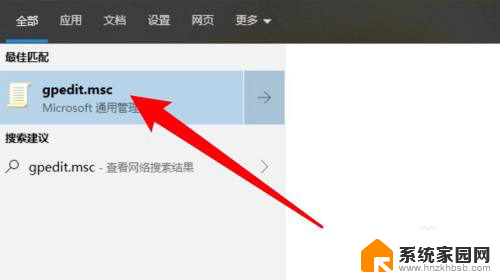
2.展开管理模板,点击控制面板。
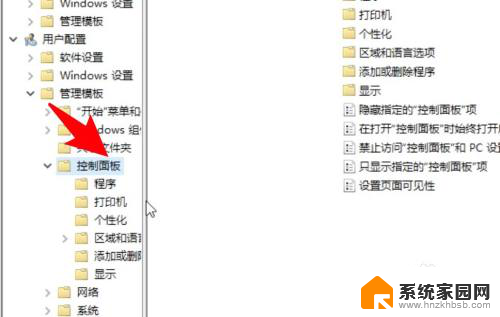
3.点击个性化右边的阻止更改桌面背景的选项。
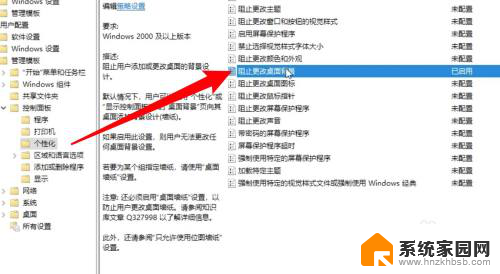
4.在弹出的窗口上选择已禁用的选项,这样桌面壁纸就会锁定。可以更改了。
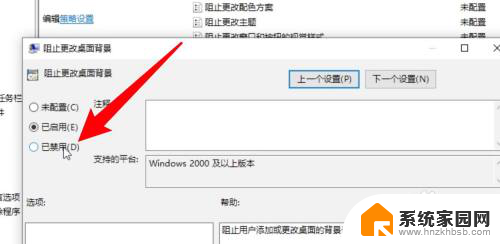
以上就是win10桌面壁纸更换不了怎么办的全部内容,有出现这种现象的用户可以尝试以上方法来解决,希望对大家有所帮助。
win10桌面壁纸更换不了怎么办 Win10壁纸更换不了怎么办相关教程
- win10锁屏壁纸以前随意切换现在不切换了 win10锁屏壁纸自动更换失效的解决方法
- win10桌面怎么换壁纸 Win10电脑壁纸设置方法详解
- win11怎么设置自己的壁纸 Win11怎么更改桌面壁纸设置
- 苹果手机更新后怎么设置壁纸 苹果手机桌面壁纸设置方法
- win10壁纸引擎每次开机壁纸都会自动变 Windows10如何关闭自动更换壁纸功能
- 电脑桌面壁纸变成黑色怎么办 电脑桌面背景突然变成黑色了怎么办
- 桌面和壁纸在哪里找出来 华为手机桌面和壁纸设置步骤
- win10壁纸契合度 Windows10怎么调整桌面背景契合度
- 怎么改桌面背景 如何设置电脑桌面的壁纸
- 苹果切换屏保快捷键 苹果手机如何快速切换壁纸
- NVIDIA新驱动修复41个Bug!RTX 50花式黑屏、RTX 40没人管,问题得到解决
- 技嘉RTX 5060显卡采用更短小PCB设计,配备×8 PCIe金手指
- 摩根士丹利略微下调微软的增长预期,市场对微软的未来表现持谨慎态度
- win7文件夹加密软件之易捷文件夹加密软件——您的文件安全保护利器
- 耕升推出GeForce RTX 5060系列显卡:游戏加速MAX效果超强
- 英伟达对华特供版AI芯片遭遇出口管制,中国芯片制造业面临挑战
微软资讯推荐
- 1 NVIDIA新驱动修复41个Bug!RTX 50花式黑屏、RTX 40没人管,问题得到解决
- 2 win7文件夹加密软件之易捷文件夹加密软件——您的文件安全保护利器
- 3 Nvidia将在美国量产AI超级计算机,助力人工智能领域创新发展
- 4 英伟达RTX 5060系列显卡发布:性能和价格揭秘
- 5 Windows搜索神器Everything,秒杀自带搜索,快速定位文件,秒搜不必等
- 6 国产CPU竞速信创,对数码科技行业是好生意?
- 7 如何查看电脑显卡型号及性能信息的方法,详细教程揭秘
- 8 CPU厂商的新一轮较量来了!AMD、英特尔谁将称雄?
- 9 英伟达发布NVIDIA app正式版 带来统一GPU设置软件,让你轻松管理显卡设置
- 10 详细指南:如何在Windows系统中进行激活– 一步步教你激活Windows系统
win10系统推荐
系统教程推荐